Если Ваш компьютер удовлетворяет системным требованиям, то можете смело приступать к установке «Пакета администрирования Internet Explorer 9», скачать который можно по ссылке.
При установке пакета запустится «Мастер установки», для продолжения нажмите «Далее».

Рисунок 1 – Мастер установки
На следующем этапе Вас ознакомят с лицензионным соглашением и попросят принять его условия. Соглашаемся с ним и нажимаем «Далее».
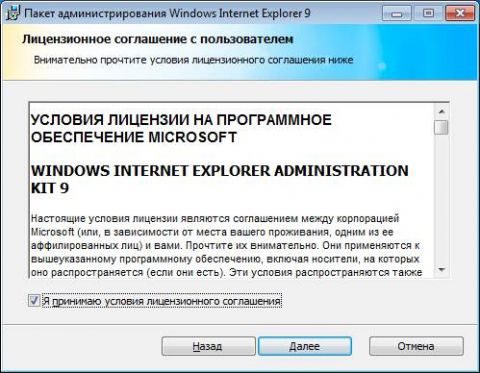
Рисунок 2 – Лицензионное соглашение
Теперь необходимо выбрать тип лицензии. Первые два типа (Внешнее распространение в качестве поставщика услуг Интернета и Внешнее распространение в качестве поставщика содержимого или разработчика)
предназначаются, если Вы являетесь провайдером и собираетесь
предоставлять дистрибутив своим клиентам или Ваша организация
распространяет дистрибутив за ее пределы. К таким дистрибутивам
относятся версии от Яндекс, Facebook и т.п. В данной статье используется
третий тип лицензии – «Внутреннее распространение через интрасеть организации». Выбираем его и нажимаем «Далее».

Рисунок 3 – Выбор типа лицензии
Необходимо также указать название Вашей организации. В данном примере используется название « Lab ».
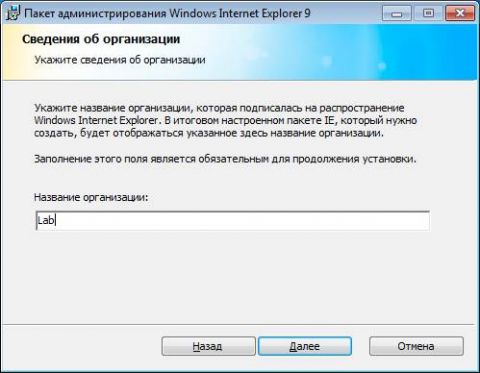
Рисунок 4 – Указание названия организации
После того, как необходимые данные указаны, Вы можете приступить к установке набора, нажав кнопку «Установить», или изменить внесенные изменения с помощью кнопки «Назад».
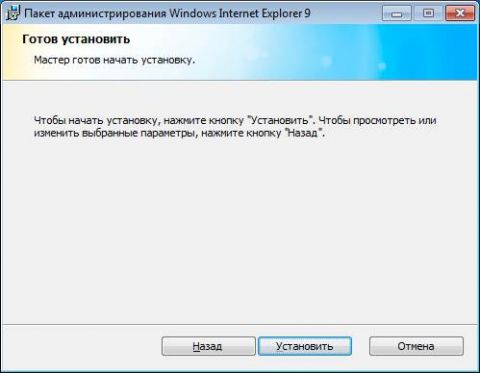
Рисунок 5 – Готовность к установке
После завершения установки нажмите кнопку «Готово».
Создание дистрибутива
После установки Пакета администрирования Internet Explorer 9 в меню Пуск появился ярлык «Мастер настройки Internet Explorer 9». После его запуска появится окно мастера настройки с информацией о выбранном типе лицензии.

Увеличить рисунок
Рисунок 6 – Мастер настройки Internet Explorer 9
На следующем шаге Вам предложат выбрать папку для конечного дистрибутива (по умолчанию используется папка builds \текущая дата).
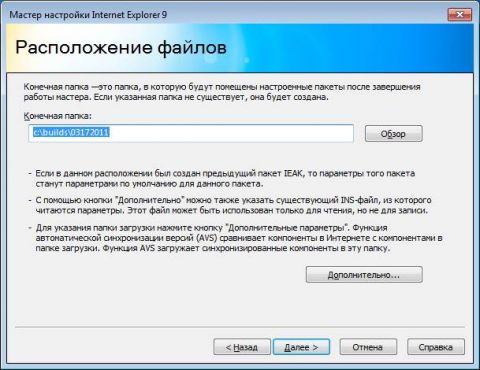
Увеличить рисунок
Рисунок 7 – Выбор пути для сохранения дистрибутива
Нажав кнопку «Дополнительно»,
Вы можете указать существующий файл конфигурации дистрибутива и указать
путь для загрузки новых версий Internet Explorer 9. Так как мы создаем
первый дистрибутив, то эту опцию пропускаем.
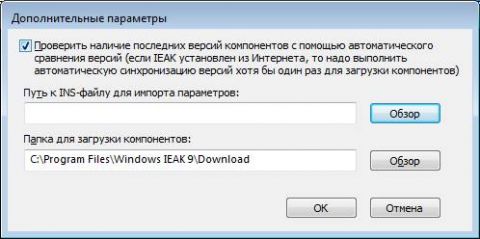
Рисунок 8 – Дополнительные параметры
Теперь необходимо выбрать, на какой платформе будет работать дистрибутив. Выбираем, к примеру, « Windows 7 или Windows Server 2008 R 2 (x 86)» и нажимаем «Далее».
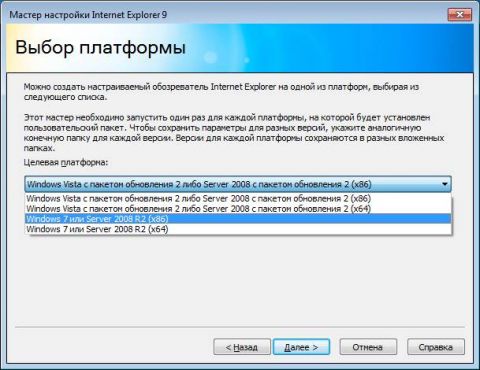
Увеличить рисунок
Рисунок 9 – Выбор типа платформы
Дальше выбираем язык для дистрибутива. Отмечаем «Русский» и переходим к следующему шагу.

Увеличить рисунок
Рисунок 10 – Выбор языка для дистрибутива
Теперь
выбираем, как будет распространяться дистрибутив: на компакт-диске с
автозапуском, в виде отдельного инсталлятора или пакетом настроек.
Оставляем «Файл» и нажимаем «Далее».
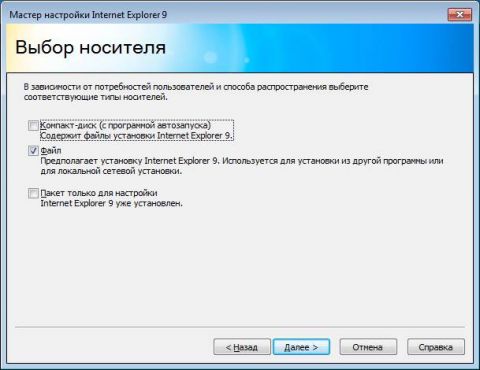
Увеличить рисунок
Рисунок 11 – Выбор метода распространения дистрибутива
Следующим шагом указываем, какие параметры установки необходимо изменить. В данной демонстрации изменялись «Поставщики поиска» и «Домашняя страница».

Увеличить рисунок
Рисунок 12 – Выбор настроек
Перед
установкой настроек необходимо обновить текущую версию Internet
Explorer 9, установленную на компьютере, до самой последней. Поэтому
нажимаем кнопку «Синхронизировать». После обновления станет доступна кнопка «Далее».

Увеличить рисунок
Рисунок 13 – Автоматическая синхронизация версий
Опция «Настраиваемые компоненты» позволяет интегрировать в дистрибутив обновления. Нам это не требуется, поэтому переходим к следующей настройке.
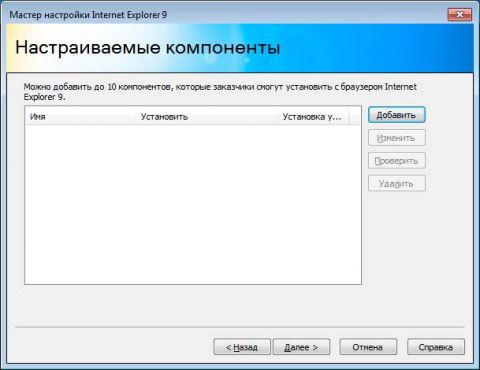
Увеличить рисунок
Рисунок 14 – Добавление настраиваемых компонентов
В разделе «Поставщики поиска» можно
установить поисковую систему в Интернете. Данная опция имеет два
варианта: импортировать поставщика поиска из локальной версии браузера,
установленной на компьютере, или добавить вручную. Выбираем «Добавить».
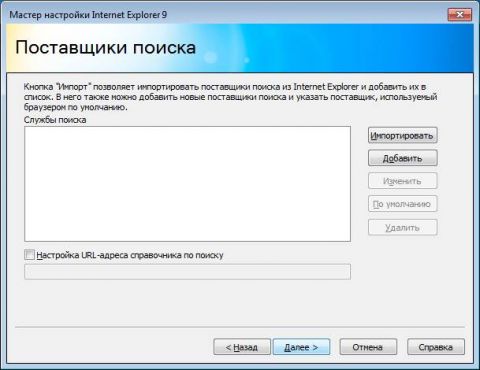
Увеличить рисунок
Рисунок 15 – Добавления поставщика поиска
В
окне Службы поиска необходимо указать название поисковой системы и
адрес сервера поиска. В качестве примера использовалось следующее:
- Yandex
- http://yandex.ru/yandsearch?text=&form=os
После этого нажимаем «ОК» и «Далее».
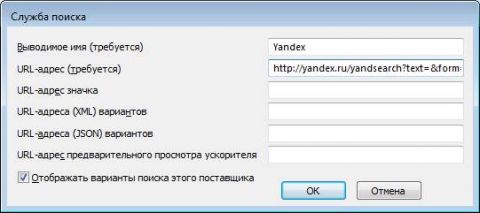
Рисунок 16 – Создание службы поиска
На этом шаге указываем домашнюю страницу. В поле URL-адрес пишем адрес страницы, к примеру:
и нажимаем «Добавить», после этого - «Далее».

Увеличить рисунок
Рисунок 17 – Домашняя страница
На этапе «Мастер запуска в первый раз и параметры» оставляем все по умолчанию и нажимаем «Далее».
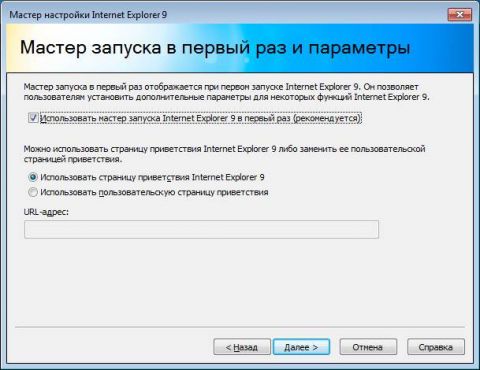
Увеличить рисунок
Рисунок 18 - Параметры запуска браузера в первый раз
Завершение работы мастера заканчивает настройку дистрибутива и переходит непосредственно к сборке инсталлятора.

Увеличить рисунок
Рисунок 19 – Процесс сборки дистрибутива
По завершению процесса сборки нажимаем «Готово».

Увеличить рисунок
Рисунок 20 – Завершение процесса сборки инсталлятора
Теперь по пути C:\builds\03172011 в папке «FLAT » находится наш дистрибутив, а в папке «INS » - группа настроек для дистрибутива.
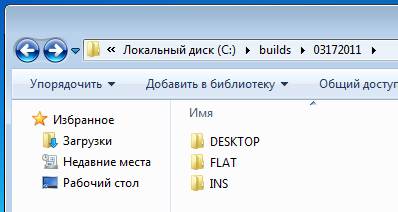
Рисунок 21 – Каталог с результатом сборки дистрибутива
Заключение
В этой статье Вы познакомились с принципом работы «Пакета администрирования Internet Explorer 9» и увидели, как легко и просто сделать собственный дистрибутив Internet Explorer 9 в домашних условиях.
Надеюсь, что данная статья поможет Вам в практической деятельности.









